Microsoft Outlook to osobisty menedżer informacji dostarczany z pakietem Microsoft Office. Chociaż jest używany głównie jako klient poczty e-mail, zawiera również kalendarz, aplikację do notatek i kilka innych przydatnych funkcji.
Program Outlook współpracuje z Microsoft Exchange Server i Microsoft SharePoint Server dla wielu użytkowników, którzy mogą mieć wspólny kalendarz i skrzynki pocztowe, ale może być również używany jako samodzielna aplikacja.
Ma ciągłe wsparcie i rozwój od Microsoft. Mimo to problemy z programem Outlook pojawiają się dość często, a jednym z najważniejszych jest to, że aplikacja wysyła legalne wiadomości e-mail do śmieci.
Wielu użytkowników skarży się na ten problem i dzisiaj spróbujemy go naprawić.
Co mogę zrobić, jeśli program Outlook nadal wysyła wiadomości e-mail do folderu Spam lub Spam? Możesz szybko rozwiązać problem, zaznaczając określonego e-maila lub nadawcę jako Nie spam / śmieci. Ten problem czasami występuje, ponieważ nadawca wiadomości e-mail jest oznaczony jako Spam / spam. Następnie dodaj określonego nadawcę do listy bezpiecznych nadawców i sprawdź swoje reguły wysyłania.
Aby to zrobić, wykonaj poniższe czynności.
Jak zatrzymać przenoszenie wiadomości e-mail do folderu śmieci / spamu w programie Outlook
- Oznacz określony e-mail jako Nie spam / śmieci
- Dodaj nadawcę do listy bezpiecznych nadawców
- Sprawdź zasady wysyłki
- Utwórz regułę, która ominie filtr wiadomości-śmieci
Rozwiązanie 1 — Oznacz określony e-mail jako Nie spam / śmieci
Jednym z najprostszych rozwiązań jest oznaczenie określonego e-maila lub określonego nadawcy e-maila jako Nie spam / śmieci. W ten sposób powiadomisz Outlooka, że ten e-mail Cię interesuje. Aby to zrobić, wykonaj następujące czynności:
- Idź do Folder wiadomości-śmieci.
- Wybierz interesujący Cię e-mail.
- Teraz idź do Dom kliknij kartę Dżonka i z wyświetlonej listy wybierz Nie śmieci.
- ZA Okno Oznacz jako niepotrzebne pojawi się. Sprawdź Zawsze ufaj wiadomości e-mail od [email protected].
Otóż to. Wiadomości e-mail od zaznaczonego nadawcy powinny teraz przychodzić do skrzynki odbiorczej i przechodzić obok filtrowania folderów wiadomości-śmieci.
Rozwiązanie 2 — Dodaj nadawcę do listy bezpiecznych nadawców
- Wybierz wiadomość e-mail od nadawcy, który Cię interesuje.
- Kliknij go prawym przyciskiem myszy. W wyświetlonym menu kliknij Śmieci> Nigdy nie blokuj nadawcy.
- Nowe okno z komunikatem Nadawca wybranej wiadomości został dodany do listy bezpiecznych nadawców.
- Kliknij dobrze.
Możesz wykonać ten sam proces z opcji Wiadomości-śmieci w menu Outlook. Możesz też przejść do Outlook.com i kliknąć Ustawienia> Wyświetl wszystkie ustawienia Outlooka> Poczta> Wiadomości-śmieci i dodać Bezpiecznych nadawców i domeny lub Listy bezpiecznych maili.
Rozwiązanie 3 — Sprawdź reguły wysyłania wiadomości
W niektórych przypadkach Ty lub ktokolwiek inny z dostępem do Twojego konta mógł utworzyć regułę przekazywania wiadomości e-mail do folderu Wiadomości-śmieci. Aby sprawdzić, czy tak jest, wykonaj następujące czynności:
- Idź do swojego Konto Outlook.
- W prawym górnym rogu kliknij Ustawienia> Wyświetl wszystkie ustawienia programu Outlook.
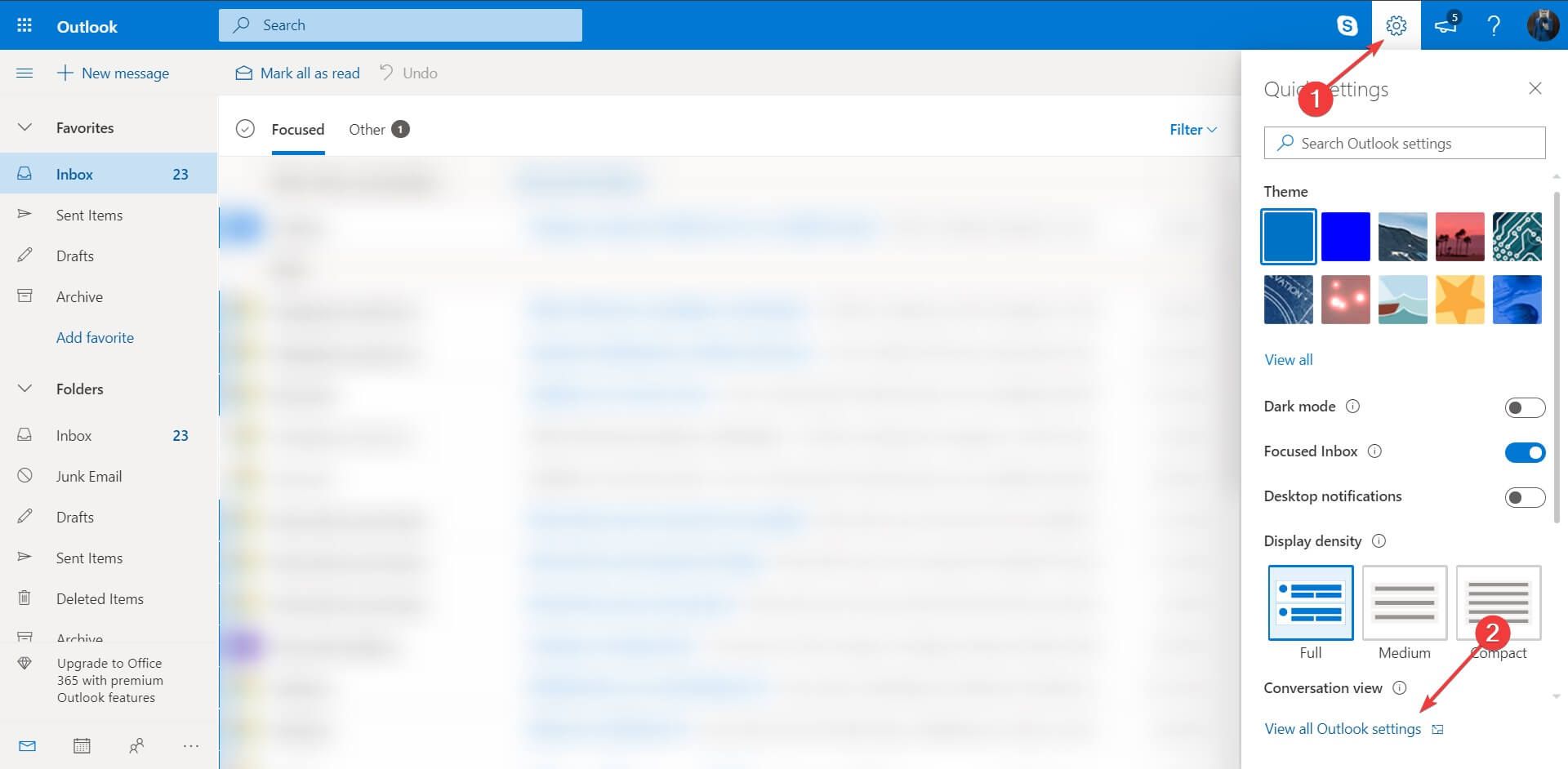
- W nowym oknie wybierz Poczta, następnie Zasady.
- Sprawdź, czy istnieją jakieś reguły przekazywania do folderu śmieci i usuń te, które Cię interesują.
Rozwiązanie 4 — Utwórz regułę, która ominie filtr wiadomości-śmieci
To rozwiązanie nie jest zalecane, ponieważ wszystkie wiadomości e-mail, w tym śmieci i spam, zostaną pobrane i będziesz w dużym stopniu polegał na klienckim kliencie poczty e-mail, aby poprawnie je uporządkować. Jest to ostatnia opcja.
- Idź do swojego Konto Outlook.
- W prawym górnym rogu kliknij Ustawienia> Wyświetl wszystkie ustawienia programu Outlook.

- W nowym oknie wybierz Poczta, następnie Zasady.

- Kliknij Dodaj nową regułę.

- w Dodaj warunek wybierz sekcję Zastosuj do wszystkich wiadomości.
- w Dodaj akcję wybierz sekcję Przenieś do i W pudełku.
- Utwórz regułę.
Otóż to. Mam nadzieję, że jedno z tych rozwiązań działało dla Ciebie, a teraz interesujące Cię e-maile nie są automatycznie wysyłane do folderu śmieci.
Jeśli masz więcej pytań lub rozwiązań, po prostu sięgnij do sekcji komentarzy poniżej.
Wypróbuj także jeden z 6 najlepszych programów antywirusowych z antyspamem, aby pozbyć się wszystkich niechcianych wiadomości e-mail.



![Program Outlook nadal wysyła wiadomości e-mail do folderu wiadomości-śmieci lub spamu [PEŁNA FIX]](https://pogotowie-komputerowe.org.pl/wp-content/cache/thumb/91/58fe4cc6ffdc591_320x200.jpg)



